联想旗舰机皇拯救者Y910全面评测 开启你的机械游戏本时代

谈起联想,想必大家都耳熟能详,这个品牌在其家用台式机以及笔记本领域都是属于佼佼者的存在。尤其是笔记本行业,联想可谓是众多上班/学生族的最爱。联想笔记本多是以通用著称,鲜有专门针对游戏设计的高性能笔记本,因此这相比其它品牌来说会略显疲软。而也正是这种情况,联想推出了拯救者系列笔记本,不同于ThinkPad,拯救者更偏向于游戏,以性能、舒适的体验著称。

而今天我们带给大家的就是目前联想拯救者系列的旗舰产品——Y910笔记本。笔记本非常的大,毕竟是17.3的IPS屏幕,为了打造更好的游戏体验,对于专业游戏玩家来说,17寸的笔记本屏才是主流配置。且笔记本的A面整体采用了类似于跑车风格的楔形设计,棱线非常的分明。

全新的LOGO,非常的酷炫,再配合A面的拉丝工艺,使得手感非常完美——当然,这样的拉丝工艺似乎并不适合给笔记本贴膜。联想的LOGO与整体表面相比并不是特别的突出,低调,却又却又不失存在感。分明的棱线和红色的LOGO构成了整个A面的独特色彩。

掀开笔记本上盖,可以看到整个笔记本的布局,B面(屏幕面)采用了一体式的设计,不过因为边框略微突出的原因,17.3的规格的显示屏在整体B面中显得并不是特别的大。值得一提的是,这台Y910NB的显示屏为1920*1080的防眩光屋面IPS屏,具备72%NTSC色域和100%的sRGB色域,无论游戏和作图,都能非常精准的展示出它的效果。

在屏幕的上方正中是拯救者Y910的摄像头。在摄像头的上方有两个麦克风,可以进行立体声录入。屏幕的左下角可以隐约看到联想的LOGO,并不特别显眼。

键盘,这是全球第一款采用超轻薄机械键盘的笔记本,且配合联想自带的Nerve center软件可以进行16万种颜色自定义。另外配合Magic Y key软件可以实现全键自定义宏功能。
一体式触摸版,触摸板的周围也是支持RGB亮灯的,另外可以看到,整个笔记本的掌托为类皮革式掌托,手触的感觉非常的舒适。

在键盘的右上角是开机按钮,金属材质。键盘的左侧是宏自定义区,同时有一个上推的Turbo按钮,通过推动该按钮可以实现CPU一键超频,让笔记本瞬间处于高性能模式。笔记本键盘的上方是音箱区域,拯救者Y910配备的是2.1音箱,可以透过镂空网孔看到2个专业的JBL音箱。

同时红色的镂空区域还起到进风过滤的作用,极大程度上降低了因为灰尘导致笔记本散热能力下降的情况发生。在笔记本的后边可以看到左下角各有一个散热器的出风口,这两个出风口各对应CPU/显卡部分散热器的热量排出,为笔记本的主散热口。

与其它笔记本双轴承链接不同,拯救者Y910笔记本的显示屏链接在中间,且较短,但配合进风处独特的凸起式设计,使得笔记本的显示屏与主体的连接变得非常的尚——在掀开笔记本上盖时给人一种打开跑车引擎盖的感觉。

笔记本左侧接口部分,从左到右依次是电源接口,DP接口,HDMI接口,网卡接口,USB TYPE-C接口以及两个USB 3.0接口。笔记本右侧接口部分,从早做到右依次是一键还原按钮,电源指示灯,读卡器接口,麦克风接口,耳机接口以及两个USB 3.0接口和安全锁孔。

笔记本的底部可以看到用三角形组件的散热进风区域,以及下边的大三角(低音炮区)。同时在笔记本的两侧还有辅助散热孔,用来给辅助其它硬件的散热。笔记本的型号为Lenovo ideapad Y910-17ISK,其电压/电流为20V 11.5A,总和230W,相比台式机来说算是功耗低了许多。值得一提的是这是一款今年11月份才正式推出的的笔记本。

透过散热网孔可以清晰的看到整体笔记本CPU及显卡的散热系统,该笔记本使用2个厚度达0.3mm全金属扇叶构成的涡轮散热器,且每个散热都配备了双散热铜管,能够将显卡/CPU的热量及时传递到散热鳍片区域。

拯救者Y910有两种模式,分别为普通模式以及狂飙模式,首先我们使用普通模式来进行3DMARK的测试,可以看到在3DMARK中,联想拯救者Y910的Time Spy测试得分为5108分。
之后轻推键盘左上角的一键超频按钮,开启超频模式,在该模式下,联想拯救者Y910的Time Spy测试得分为5276分。性能涨幅可以看到,但是并不大,2%左右。

相较于3DMARK的图像性能(一般我们用来衡量游戏性能),PCMARK的测试要显得更加全面一些,在PCMARK综合测试中,普通模式下的整体得分为4771分。
开启超频模式,整体得分略有提升,达到了4918分,虽然提升也不是特别明显,但较3DMARK的提升幅度还是要高一些。

在了联想Y910小键盘区的左上角是数字键7,此外该键位在关闭Numlock的情况下,则可以直接开启Y魔法键,通过这个软件玩家可以对该笔记本键盘上的按键进行自定义,让其发挥出按键本身的额外功能。点击一个按键即可弹出设置界面,在按键中,玩家可以在自由设计这个按键的功能;比如按下ALT键可以发挥空格的功能。

宏自定义按键则是对按键进行一套编辑,在游戏中可以达到类似于按键精灵的效果,也可以通过组合键来设定招数的释放;在《英雄联盟》中流浪法师瑞兹可设定为按下Q键等待50毫秒,再按下E键等待50毫秒,之后按下W键等待50毫秒,以此类推完成QEWQEQ的连招设置,而在游戏中只需要按下一个按键即可直接完成整套宏的操作。
多媒体设置,则是让按键具备多媒体功能。功能按键则是类似于快捷键的操作,如新建、全选、复制粘贴等。网址按键则是瞬间打开一个网址。程序按键则是设定打开的程序;如快速打开《守望先锋》或者《英雄联盟》。

小键盘区8号键在关闭NumLock的情况下则是打开Y空间,在Y空间中玩家可以针对CPU频率及键盘灯光色彩等选项进行设置。此外,Y空间还有一个功能就是游戏视频录制,只要做好相应的设置,然后按下笔记本键盘上的录制按钮即可直接开启游戏录制。
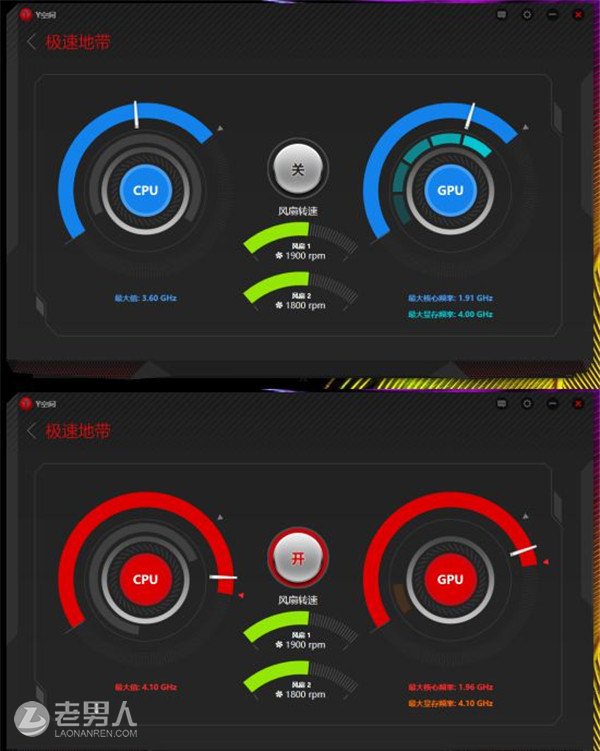
Y空间主要功能,极速地带,这里主要是显示CPU和显卡的频率,以及风扇转速,用户可通过左上角的一键超频功能进行操控,也可直接点击软件中间的开/关按钮进行调节。
幻彩地带,针对键盘的色彩进行灯光调节,值得一提的是,除了键盘上的灯光,键盘上方音箱周围,以及触摸版的灯光也可以进行调节。除了针对单个颜色进行设置之外,幻彩地带还支持灯光效果设置,常用的呼吸,波浪以及常亮都可以在这里进行选择。

游戏方面联想Y910表现还是比较不错的,值得一提的是笔记本会自动识别是否进入了游戏,从而自动开启高性能(超频)模式。并且在游戏音效增强中选择开启杜比音效后,能够模拟一种非常逼真的游戏环境。

当然,笔记本如果说是在固定地方使用,效果是非常出色的,17.3寸的大屏幕使用起来也是非常的过瘾。但就2.5公斤的重量和超大提醒来说,携带确实有点不是很方便。
















